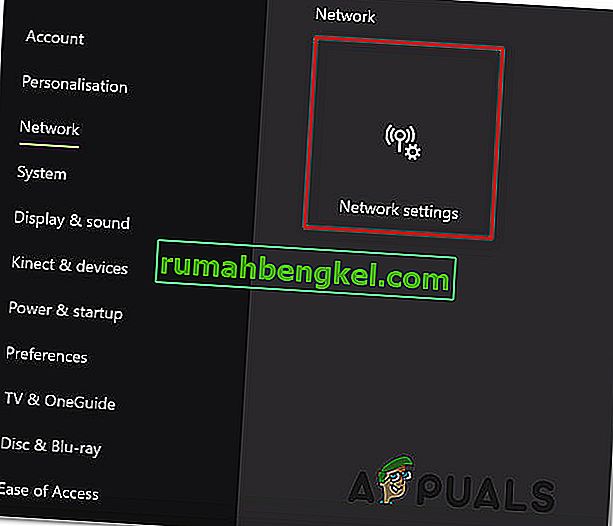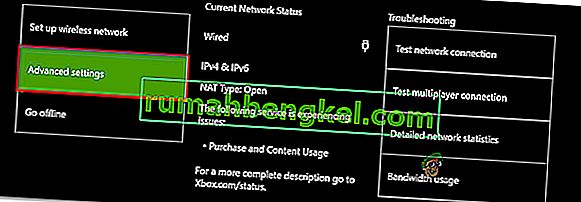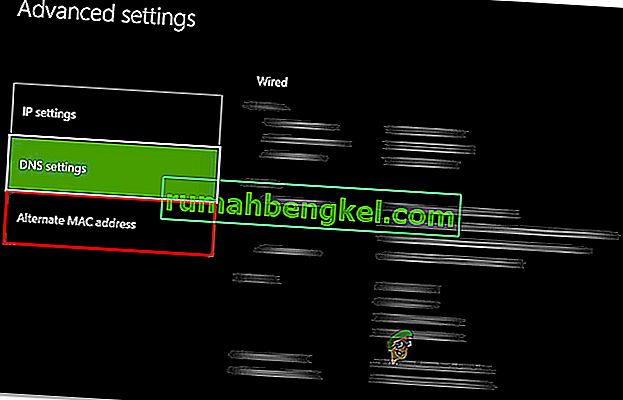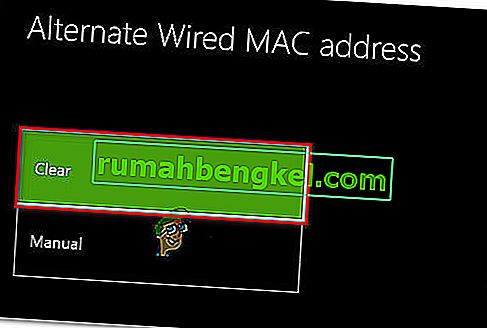Niektórzy użytkownicy Xbox One zwracali się do nas z pytaniami po zobaczeniu kodu błędu 0x87dd0004 po każdym ponownym uruchomieniu konsoli po niepowodzeniu procedury logowania. Nie stanowiłoby to większego problemu, gdyby problem był ograniczony do irytującego kodu błędu, ale większość użytkowników, których dotyczy problem, zgłasza, że nie jest w stanie grać w żadną grę wymagającą aktywnego logowania się w usłudze Xbox Live.

Co powoduje błąd 0x87dd0004 na konsoli Xbox One?
Zbadaliśmy ten konkretny problem, przeglądając różne raporty użytkowników i wypróbowując różne potencjalne poprawki, które zostały pomyślnie wdrożone przez użytkowników w podobnej sytuacji. Jak się okazuje, istnieje kilka różnych sytuacji, które mogą doprowadzić do pojawienia się 0x87dd0004. Oto krótka lista potencjalnych sprawców, którzy mogą wywołać ten konkretny problem:
- Problem z serwerem Xbox - jak się okazuje, to szczególne zachowanie jest często powodowane przez problem z serwerem, na który użytkownik nie ma wpływu. Możliwe, że za pojawienie się tego konkretnego kodu błędu odpowiada zaplanowana konserwacja lub atak DDoS na szeroką skalę. Jeśli ten scenariusz ma zastosowanie, jedyną możliwą poprawką jest przełączenie konsoli w tryb offline i sprawdzenie, czy błąd uruchamiania przestaje występować. jeśli to nie zadziała, będziesz musiał poczekać, aż inżynierowie Microsoft rozwiążą problem z serwerem.
- Usterka związana z oprogramowaniem układowym - według kilku użytkowników, których dotyczy problem, ten problem może również wystąpić z powodu usterki związanej z oprogramowaniem układowym, która uniemożliwia połączenie między konsolą a serwerami Xbox. W takim przypadku jedyną wykonalną naprawą jest wykonanie procedury włączania i wyłączania zasilania, która zakończy się rozładowaniem kondensatorów mocy i rozwiązaniem problemu.
- Problem z siecią - w niektórych przypadkach ten problem może wystąpić z powodu pewnego rodzaju błędu sieciowego, który powoduje wysyłanie sygnałów o niezgodności do serwerów Xbox, więc nie można odnowić weryfikacji konta. Jeśli ten scenariusz ma zastosowanie, powinieneś być w stanie rozwiązać problem, usuwając alternatywny adres MAC lub odświeżając / resetując router lub modem.
Metoda 1: Weryfikacja stanu usług Xbox Live
Jak się okazuje, w niektórych przypadkach ten konkretny problem jest w rzeczywistości spowodowany problemem po stronie serwera, na który nie masz wpływu. Jeśli ten scenariusz ma zastosowanie, jest bardzo prawdopodobne, że widzisz błąd 0x87dd0004 z powodu tymczasowego problemu z co najmniej jedną podstawową usługą Xbox Live.
Możliwe, że co najmniej jedna usługa Xbox Live przechodzi konserwację lub jest celem ataku DDoS. Zdarzyło się to kilka razy poniżej, a ilekroć to nastąpi, problem występuje, ponieważ Twoje konto nie może zostać zweryfikowane przez serwery Microsoft.
Jeśli uważasz, że ten scenariusz ma zastosowanie, zacznij od zbadania stanu serwerów Xbox Live, uzyskując dostęp do tego łącza ( tutaj ), aby sprawdzić, czy jakiekolwiek podstawowe usługi nie działają obecnie.

Jeśli dochodzenie, które przeprowadziłeś, nie ujawniło żadnych problemów z serwerem, które mogą przyczynić się do pojawienia się błędu 0x87dd0004, a wszystkie usługi związane z Xbox mają zielony znacznik wyboru, możesz przejść bezpośrednio do metody 3, aby zastosować inne strategie naprawy, które może umożliwić obejście komunikatu o błędzie.
Jeśli odkryłeś problem z zestawem usług Xbox, postępuj zgodnie z metodą 2 poniżej, aby uzyskać instrukcje dotyczące używania konsoli w trybie offline.
Metoda 2: Śpiewanie z kontem w trybie offline
Jak zgłosiło kilku różnych użytkowników, których dotyczy problem, możesz rozwiązać problem, zmieniając ustawienia sieci na tryb offline i ponawiając procedurę logowania. Kilku dotkniętych użytkowników, którzy napotkali ten problem, zgłosiło, że byli w stanie całkowicie obejść problem 0x87dd0004 , przechodząc w tryb offline i powtarzając procedurę logowania.
Oto krótki przewodnik dotyczący przełączania konsoli Xbox One do trybu offline i powtarzania procedury logowania:
- Naciśnij przycisk Xbox na kontrolerze, aby otworzyć menu przewodnika. Następnie użyj nowo wyświetlonego menu, aby przejść do Ustawienia> System> Ustawienia> Sieć .
- Gdy uda Ci się dostać do menu Sieć, przejdź do Ustawień sieci , a następnie przejdź do opcji Przejdź do trybu offline .

- Gdy zajdziesz tak daleko, Twoja konsola powinna już działać w trybie offline. Wszystko, co musisz teraz zrobić, to powrócić do początkowego ekranu logowania i zalogować się ręcznie na swoje konto Xbox.
- Po ponownym zalogowaniu się uruchom ponownie komputer i sprawdź, czy błąd 0x87dd0004 przestaje występować przy następnym uruchomieniu konsoli.
- Regularnie sprawdzaj stronę startową serwera Microsoft ( tutaj ), aby sprawdzić, czy problemy z serwerem zostały rozwiązane.
Jeśli ten sam problem nadal występuje, nawet gdy jesteś w trybie offline, przejdź do następnej metody poniżej.
Metoda 3: Wykonanie cyklu zasilania
Jeśli przeprowadzone wcześniej dochodzenia pozwoliły Ci potwierdzić, że nie masz do czynienia z powszechnym problemem, najbardziej skuteczną procedurą, która pozwoli Ci rozwiązać ten problem, jest wykonanie cyklu zasilania.
Kilku użytkowników, których dotyczy problem, zgłosiło, że byli w stanie rozwiązać problem, wykonując cykliczne włączanie zasilania - procedurę, która skutecznie opróżnia kondensatory zasilania konsoli Xbox, co kończy się wyeliminowaniem większości problemów związanych z oprogramowaniem układowym, które mogą powodować to szczególne zachowanie .
Oto krótki przewodnik dotyczący wykonywania cyklu zasilania konsoli Xbox:
- Upewnij się, że konsola jest w pełni włączona.
- Naciśnij i przytrzymaj przycisk Xbox (znajdujący się z przodu konsoli). Przytrzymaj ten przycisk przez około 10 sekund lub do momentu, gdy zobaczysz, że przednia dioda LED przestaje migać. Gdy zobaczysz takie zachowanie, możesz puścić przycisk.

- Po pomyślnym zakończeniu procedury wyłączania poczekaj pełną minutę przed ponownym włączeniem konsoli. Jeśli chcesz mieć pewność, że proces się powiódł, możesz odłączyć kabel zasilający od gniazdka elektrycznego.
- Teraz włącz ponownie konsolę. Aby to zrobić, naciśnij ponownie przycisk zasilania, ale tym razem tylko krótko. Po uruchomieniu sekwencji startowej zwróć uwagę, czy zauważysz animację startową konsoli Xbox. Jeśli to widzisz, potraktuj to jako potwierdzenie, że procedura zmiany mocy zakończyła się sukcesem.

- Po zakończeniu sekwencji rozruchowej sprawdź, czy nadal napotykasz błąd 0x87dd0004 .
Jeśli ten sam problem nadal występuje, przejdź do następnej metody poniżej.
Metoda 4: Wyczyść alternatywny adres MAC
Jak się okazuje, ten problem może również wystąpić z powodu pewnego rodzaju problemu z siecią, który uniemożliwia prawidłową komunikację konsoli z serwerami Xbox One. Jednym z najczęstszych winowajców, który może być odpowiedzialny za ten problem, jest alternatywny adres MAC.
Kilku użytkowników Xbox One, którzy znaleźli się w podobnej sytuacji, potwierdziło, że byli w stanie rozwiązać problem, uzyskując dostęp do menu Sieć i usuwając alternatywny adres MAC.
Oto krótki przewodnik, jak to zrobić:
- Gdy konsola jest w pełni włączona, naciśnij raz przycisk Xbox One, aby otworzyć menu przewodnika. Następnie skorzystaj z nowo otwartego menu, aby przejść do ikony Ustawienia i uzyskać dostęp do menu Wszystkie ustawienia .

- Po przejściu do ekranu Ustawienia przejdź do zakładki Ustawienia i wybierz Ustawienia sieci z następnego menu.
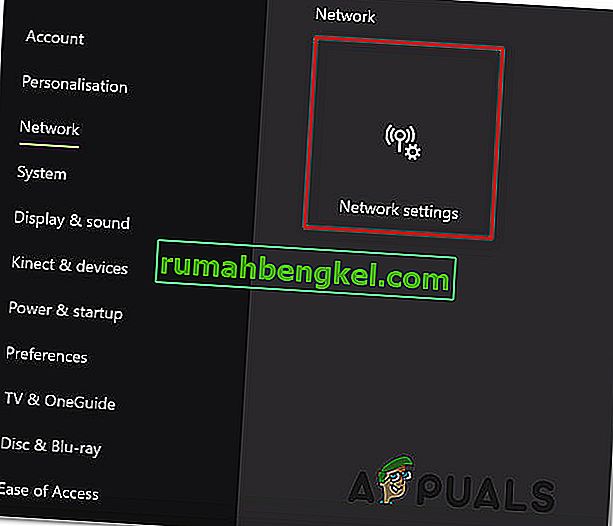
- Po wejściu do menu Sieć przejdź do menu Ustawienia zaawansowane .
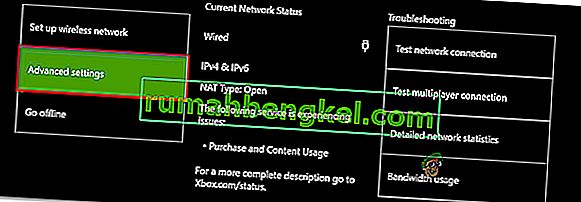
- Gdy uda Ci się wejść do menu Ustawienia zaawansowane, wybierz opcję Alternatywny adres MAC.
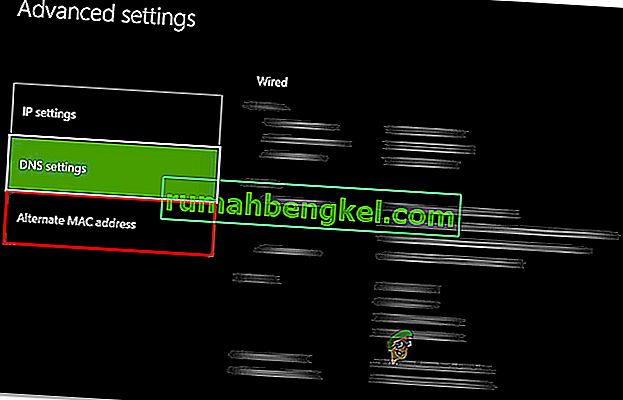
- Następnie, gdy pojawi się menu Alternatywny przewodowy / bezprzewodowy adres MAC , wybierz opcję Wyczyść, a następnie przycisk Uruchom ponownie , aby zastosować zmiany.
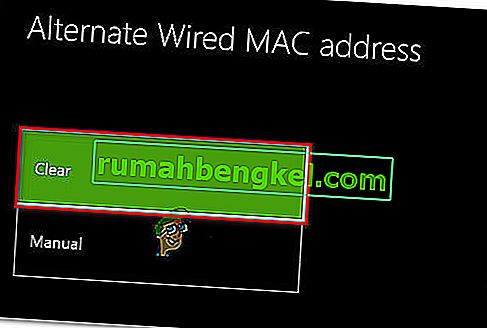
- Uruchom ponownie konsolę i sprawdź, czy problem został rozwiązany przy następnym uruchomieniu systemu.
Jeśli nadal napotykasz ten sam błąd 0x87dd0004 , przejdź do ostatniej metody poniżej.
Metoda 5: Resetowanie routera / modemu
Jeśli żadna z poniższych metod nie umożliwiła rozwiązania błędu 0x87e107e4 , istnieje duże prawdopodobieństwo, że problem, który napotkasz, jest spowodowany problemem z routerem / modemem. Kilku zagrożonych użytkowników, którzy również mieli problemy z rozwiązaniem tego problemu, zdołało przywrócić normalną funkcjonalność swojej konsoli, wymuszając odświeżenie sieci.
Idealnym sposobem rozpoczęcia tej procedury jest wykonanie prostego ponownego uruchomienia sieci - jest to mniej uciążliwe i nie ma żadnego innego wpływu na poświadczenia sieciowe. Aby to zrobić, wystarczy raz nacisnąć przycisk włączania / wyłączania, odczekać 20 sekund lub dłużej, a następnie ponownie nacisnąć przycisk, aby ponownie uruchomić.
Uwaga: Możesz po prostu fizycznie odłączyć kabel zasilający, aby wymusić odświeżenie sieci.
Jeśli już to zrobiłeś i nie rozwiązało to problemu, następnym logicznym krokiem byłoby zresetowanie routera / modemu. Ale zanim rozpoczniesz tę procedurę, pamiętaj, że wykonanie tej czynności oznacza również zresetowanie niestandardowych poświadczeń, które wcześniej ustawiłeś dla swojego logowania - istnieje duża szansa, że zostaną przywrócone do wartości domyślnych.
W przypadku większości producentów routerów login zostanie przywrócony do administratora (zarówno w przypadku nazwy użytkownika, jak i hasła).
Jeśli chcesz zresetować router / modem, po prostu naciśnij raz przycisk Reset i przytrzymaj go przez ponad 10 sekund. W przypadku większości producentów zauważysz, że wszystkie diody LED migają raz, sygnalizując, że procedura resetowania została zakończona.

Uwaga: pamiętaj, że w przypadku większości producentów routerów / modemów potrzebujesz igły lub wykałaczki, aby dotrzeć do małego przycisku resetowania.